Risolto: Passa a iOS i problemi Wi-Fi
Passa a iOS ha bisogno del WiFi? Perché Passa a iOS disconnette il WiFi? Se hai riscontrato un problema del genere, leggi questo articolo per ottenere una soluzione rapida.
Ciao, ho provato a trasferire dati da Samsung s10 a iPhone 15 ma non funziona con Passa a iOS. Il segnale WiFi scompare da entrambi i dispositivi e ricevo un messaggio ricomincia. Qual è la ragione? Come posso trasferirlo senza problemi?
Come utente Android, quando ottieni il tuo nuovo iPhone 15/15 Pro/15 Pro Max, la prima cosa è trasferire i dati dal tuo telefono Android al tuo nuovo iPhone. Apple ci fornisce Passa a iOS per completare il lavoro. La premessa affinché Passa a iOS funzioni è che entrambi i dispositivi mobili siano connessi allo stesso WiFi. Tuttavia, molte persone si lamentano di problemi con il Passa a iOS non funziona , come il problema di disconnessione Wi-Fi e trasferimento interrotto. Ecco questo post, ti mostreremo alcune possibili soluzioni per risolvere questo problema.
Qualcosa che dovresti sapere prima di usare Passa a iOS
- Passa a iOS richiede Android 4.0 o versioni successive e iOS 9 o versioni successive.
- Supporta solo il trasferimento di dati da Android a iPhone, non da iOS ad Android.
- Funziona solo per trasferire dati da Android a un iPhone nuovo o cancellato.
- Il processo di trasferimento potrebbe richiedere diverse ore, a seconda delle dimensioni dei dati e delle condizioni della rete.
- Attualmente, supporta il trasferimento di dati inclusi contatti, messaggi, foto e video della fotocamera, segnalibri web, account di posta e calendari.
In realtà, Passa a iOS è davvero una buona app che offre maggiore comodità agli utenti per spostare i propri dati importanti sul nuovo iPhone. Tuttavia, potresti incontrare molti problemi quando usi l’app Passa a iOS per migrare i dati da Android a iPhone, come bloccato durante la preparazione, non funziona correttamente, impossibile migrare , trasferire l’interruzione in modo casuale, bloccato durante il trasferimento , disconnettere il Wi-Fi, non connettersi al dispositivo, ecc.
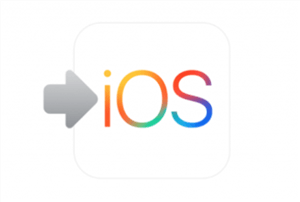
Passa a iOS
Questo post ti aiuterà a correggere il problema dell’interruzione del Wi-Fi Passa a iOS che ti impedisce di trasferire i dati utilizzando l’app Passa a iOS . Di seguito abbiamo raccolto 8 metodi, puoi provare uno per uno, spero che uno di loro possa funzionare per te.
Come risolvere il problema di Passa a iOS disconnette il Wi-Fi
- Controlla il tuo router Wi-Fi e assicurati che il Wi-Fi sia acceso.
- Prova a connettere il tuo Android con il Wi-Fi creato da iPhone durante il processo quando il codice di passaggio a iOS mostra, la password Wi-Fi è la stessa del nome Wi-Fi.
- Riavvia il tuo telefono Android più volte.
- Ripristina la tua rete.
- Prova la modalità aereo, spegni e accendi.
- Interruttore intelligente: disattiva l’opzione Wi-Fi tra Wi-Fi e dati mobili.
- Tentativo di trasferire dati con l’account Google.
- Usa alcuni strumenti di trasferimento da Android a iPhone.
Se tutti questi suggerimenti non funzionano. Come sai, Passa a iOS funziona solo per trasferire dati da Android a iPhone, ma non supporta il trasferimento di dati da iPhone ad Android. Per questo svantaggio, qui ti raccomandiamo uno strumento potente: AnyTrans, un’alternativa al Passa a iOS che aiuta a trasferire i dati tra Android e iPhone in modo semplice e sicuro. È supportato anche il nuovissimo iPhone 15.
AnyTrans ti supporta nella gestione dei tuoi dati personali nella vita quotidiana e ti supporta anche nel trasferire chat WhatsApp, messaggi di testo, foto, musica e dati più importanti da qualsiasi telefono Android a dispositivi iOS in pochi clic. Di seguito le caratteristiche specifiche di AnyTrans:
Passaggio 1. Scarica AnyTrans e installalo sul tuo computer> Collega sia il tuo telefono Android che iPhone al computer con cavi USB> Scegli la modalità “Phone Switcher”> Fai clic sull’opzione “Telefono a iPhone”.
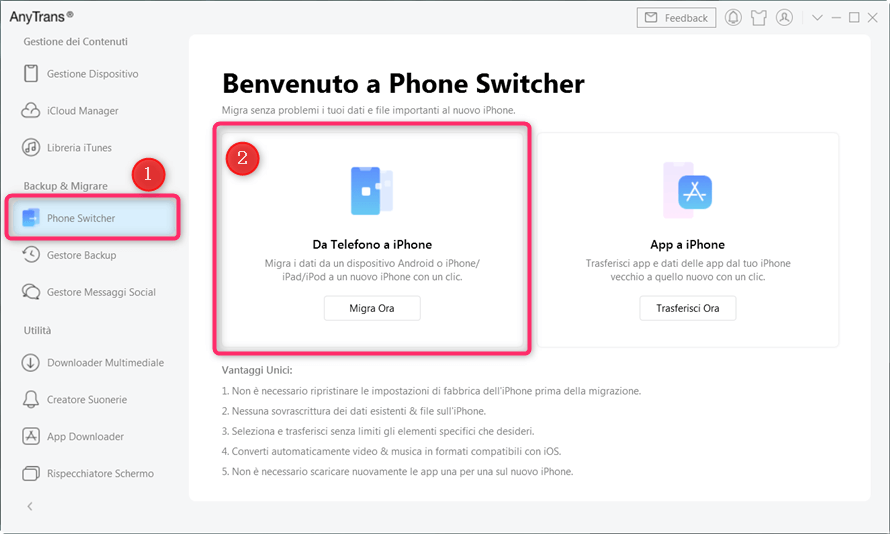
Scegli da Telefono a iPhone con Phone Switcher
Passaggio 2. Seleziona il tuo telefono Android come dispositivo di origine e iPhone come dispositivo di destinazione > Clicca su “Continua” per andare avanti.
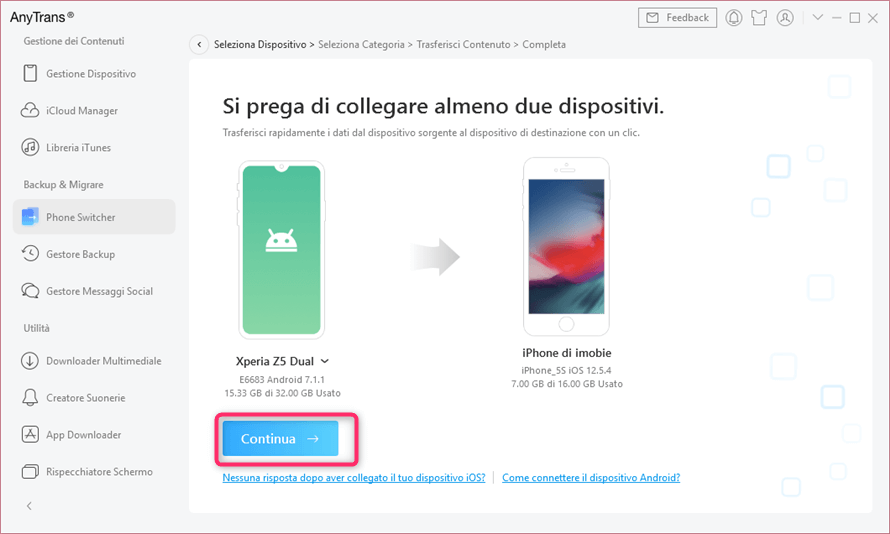
Clicca su Continua
Passaggio 3. Controlla le categorie di dati che desideri trasferire sul tuo iPhone > Fai clic sul pulsante “Continua” per iniziare a spostare i file selezionati.
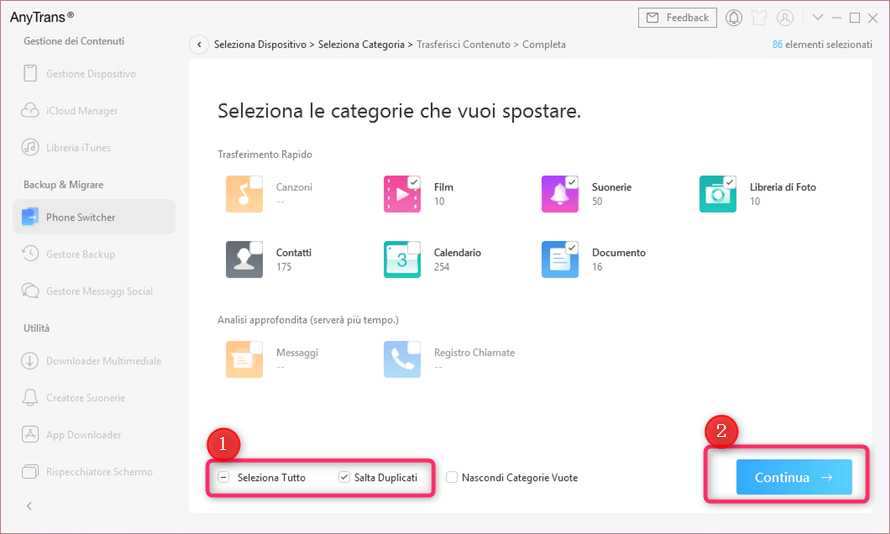
Seleziona i file che desideri trasferire
Conclusione
Questo è tutto per come risolvere “Passa a iOS disconnette il Wi-Fi”, 8 metodi sono menzionati sopra, spero che tu possa trovarne uno per risolvere il tuo problema. Se speri di risparmiare tempo prezioso, ti consigliamo AnyTrans. Basta un solo tocco con il mouse, può aiutarti a risolvere il tuo problema. Se pensi che questo post sia utile, condividilo con i tuoi amici.
AnyTrans – Trasferimento da Android a iOS
- Un clic per trasferire dati tra Android e iPhone con grande facilità.
- Trasferisci foto, musica, contatti, messaggi, suonerie, ecc.
- Trasferire selettiva elementi specifici da Android a iOS.
- Nessuna sovrascrittura di dati e file esistenti su iPhone.
Scaricare gratis100% pulito e sicuro
Scaricare gratis100% pulito e sicuro
Scaricare gratis * 100% pulito e sicuro
Domande relative al prodotto? Contatta il nostro team di supporto per ottenere una soluzione rapida >

